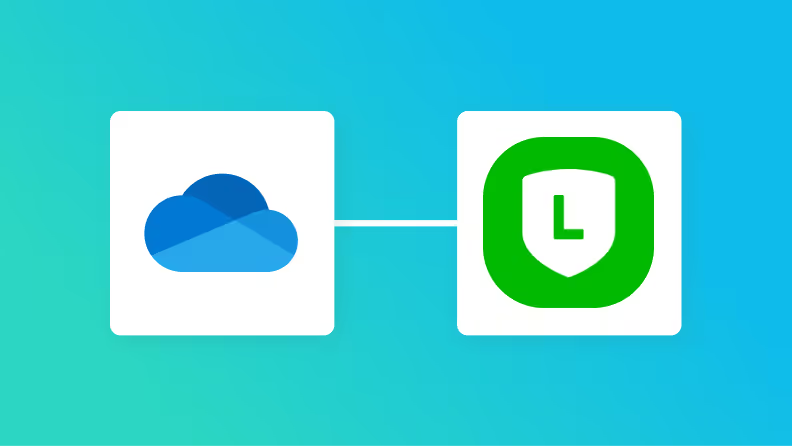
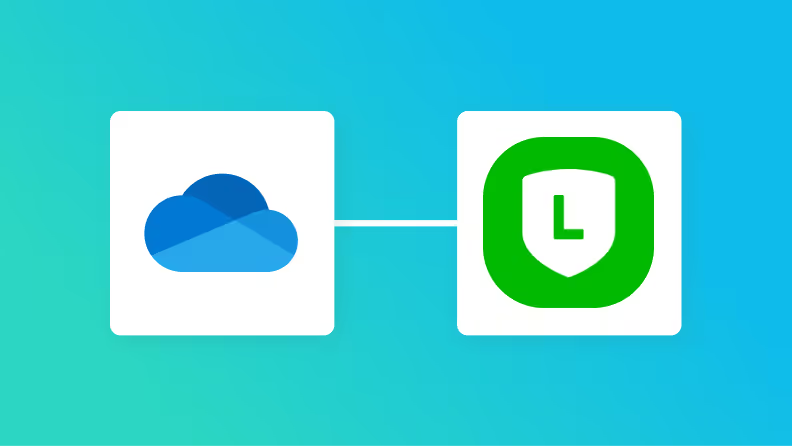
・

※この記事でLINEと表記されるアプリは「LINE公式アカウント」です。
「OneDriveにアップロードしたファイルを、都度LINE公式アカウントで共有している…」
「特定のフォルダに重要なファイルが追加されたらすぐにチームに知らせたいけど、手作業での通知は忘れがち…」
このように、OneDriveとLINE公式アカウントを日々利用する中で手作業での情報連携に手間や不安を感じていませんか?
もし<span class="mark-yellow">OneDriveに新しいファイルが追加された際、その情報を自動でLINE公式アカウントに通知する仕組み</span>があれば、こうした日々の細かな作業から解放されますね。共有漏れといったヒューマンエラーを防ぎながら、より重要な業務に集中する時間を確保できます。
今回ご紹介する自動化の設定は、プログラミングの知識がなくても直感的に行える方法を使います。ぜひこの機会に導入して、日々の業務をもっとスムーズに進めましょう!
Yoomには<span class="mark-yellow">OneDriveとLINE公式アカウントを連携するためのテンプレート</span>が用意されています。
今すぐ試したい方は以下のバナーをクリックしてスタートしましょう!
OneDriveとLINE公式アカウントのAPIを連携すれば、ファイルのアップロードをトリガーにした通知の自動化や受け取ったファイル情報の自動保存など、これまで手作業で行っていた様々な業務を効率化できます。情報共有のスピードと正確性向上が期待でき、チーム全体の生産性を高めるのに役立つでしょう。
ここでは具体的な自動化例をいくつかご紹介しますので、気になる内容があればぜひクリックしてみてください!
OneDriveの特定フォルダにファイルがアップロードされた際、そのファイル名やリンクをLINE公式アカウントに自動通知<span class="mark-yellow">するフローです。
チーム内での情報共有を迅速にし、手動での通知漏れを防ぎます。</span>この連携は、特定の条件に応じて処理を実行する分岐処理を含むため、必要な情報だけを的確に共有できます。
OneDriveにアップロードされた請求書や注文書などの画像ファイルの内容をOCR機能で自動的にテキスト化し、その内容をLINE公式アカウントに通知<span class="mark-yellow">するフローです。
ファイルを開いて内容を確認する手間を省き、迅速な対応が可能になります。</span>この連携は、OCRによるテキスト抽出処理を活用することで、画像データから必要な情報を抜き出して共有する作業を自動化します。
それでは早速、実際にOneDriveとLINE公式アカウントを連携したフローを作成してみましょう!今回はYoomを使用してノーコードで連携を進めていきます。
もしまだYoomのアカウントをお持ちでない場合は、こちらの登録フォームからアカウントを発行しておきましょう。
[Yoomとは]
今回はOneDriveでファイルがアップロードされたら、LINE公式アカウントに通知するフローを作成していきます!
作成の流れは大きく分けて以下です。
ここでは、Yoomとそれぞれのアプリを連携して、操作を行えるようにしていきます。
まずは基本的な設定方法を解説しているナビをご覧ください!
それではここから今回のフローで使用するアプリのマイアプリ登録方法を解説します。
右上の検索窓からOneDriveを検索してください。

こちらはMicrosoftアカウントにログインするだけで連携完了です。
※Microsoft365(旧Office365)には、家庭向けプランと一般法人向けプラン(Microsoft365 Business)があり、
一般法人向けプランに加入していない場合には認証に失敗する可能性があります。
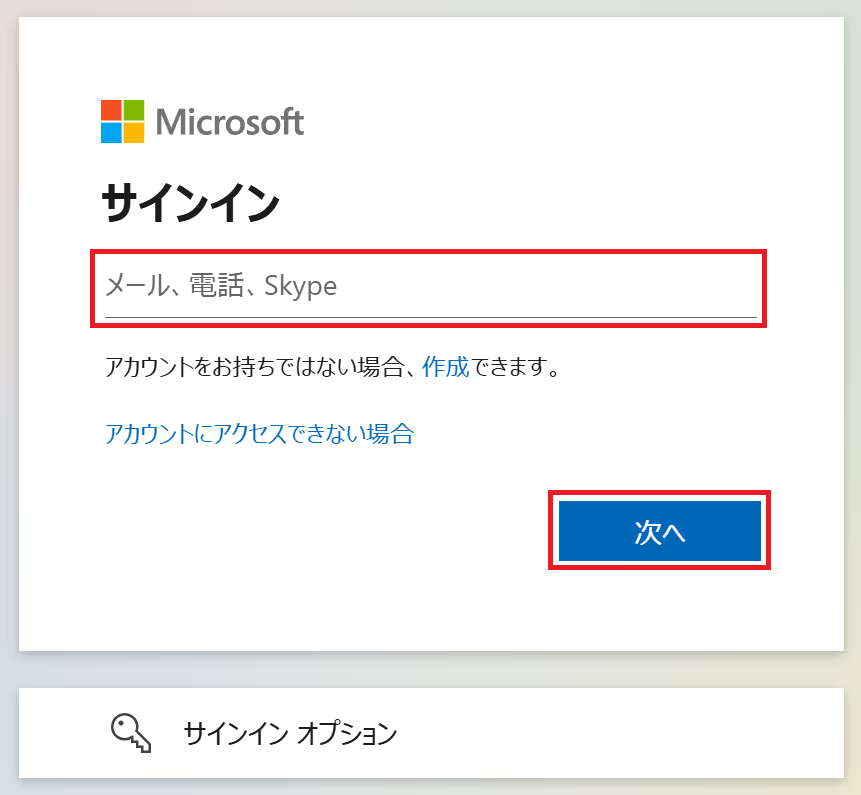
同様にLINE公式アカウントを検索してください。
LINE公式アカウントのマイアプリ追加方法を参考に、任意のアカウント名と取得したアクセストークンを入力しましょう。
「追加」をクリックすると連携が完了します。
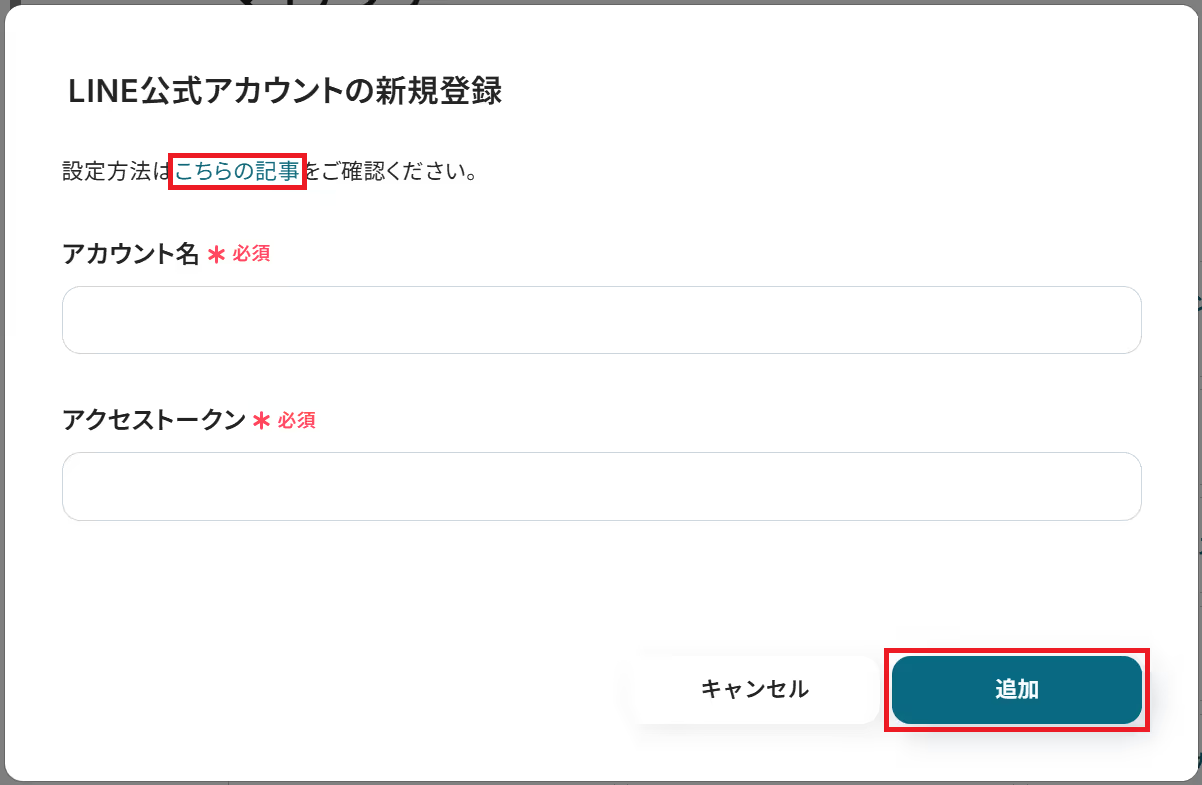
Yoomにログインし、以下バナーの「試してみる」をクリックしてください。
「テンプレートがコピーされました」と表示されるので「OK」をクリックします。
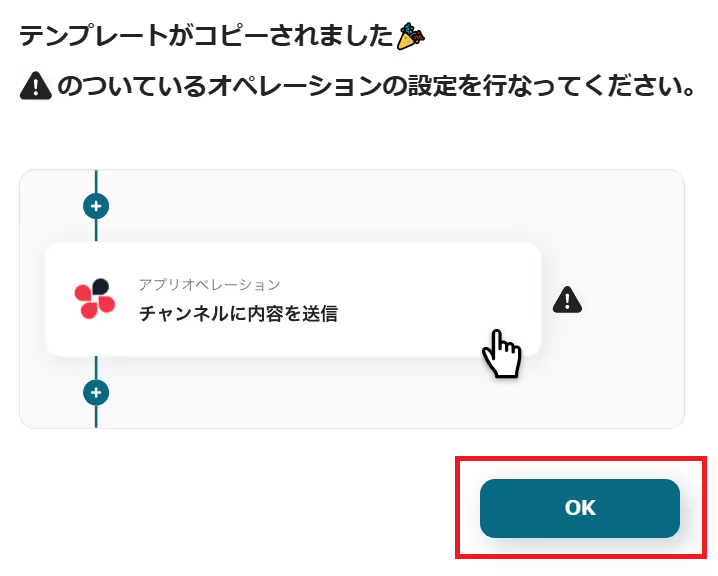
はじめに、OneDriveのフォルダ内でファイルをアップロードしておきましょう。
今回は例として「経理」フォルダを作成し、請求書のPDFファイルを追加しました。
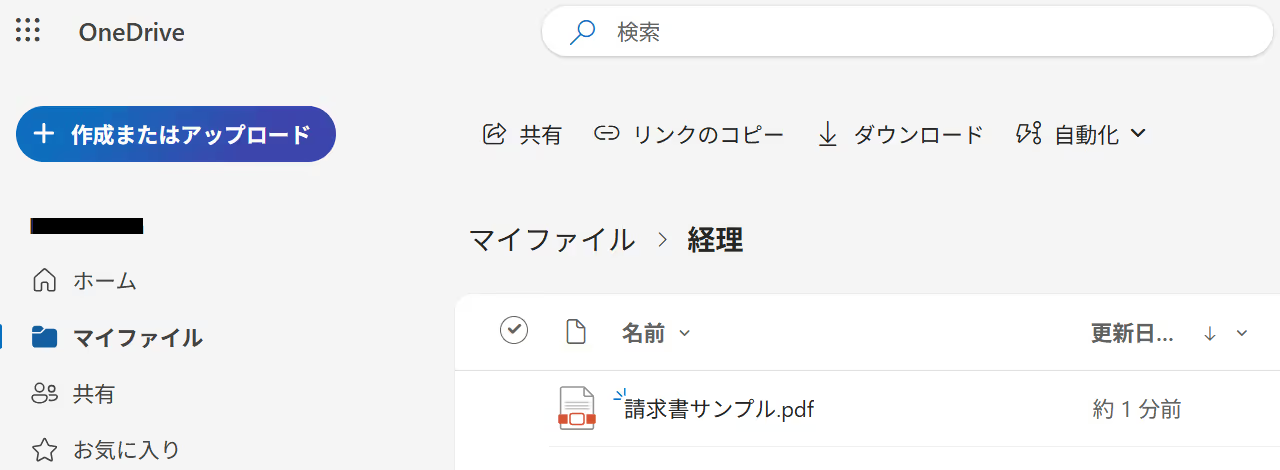
準備できたらYoomの設定画面に戻り「特定フォルダ内にファイルが作成または更新されたら」をクリックしてください。
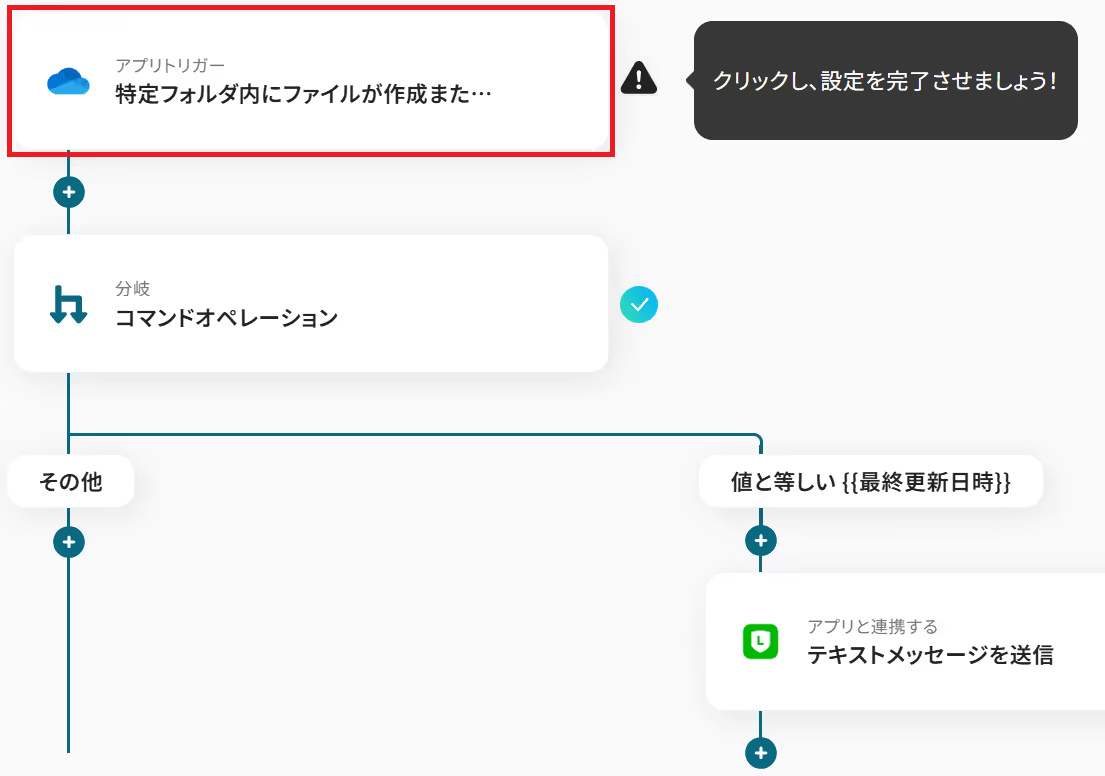
タイトルと連携するアカウント情報を任意で設定し、トリガーアクションはテンプレート通りに「特定フォルダ内にファイルが作成または更新されたら」のまま「次へ」をクリック。

アプリトリガーのAPI接続設定という画面が表示されるので、まずトリガーの起動間隔をプルダウンから選択しましょう。
※トリガーの起動タイミングは、5分、10分、15分、30分、60分のいずれかで設定できます。ご利用プランによって、設定できるトリガーの最短間隔が違うので、その点は要チェックです。なお、基本的にはそのプランの最短の起動間隔にしてお使いいただくことをおすすめします。
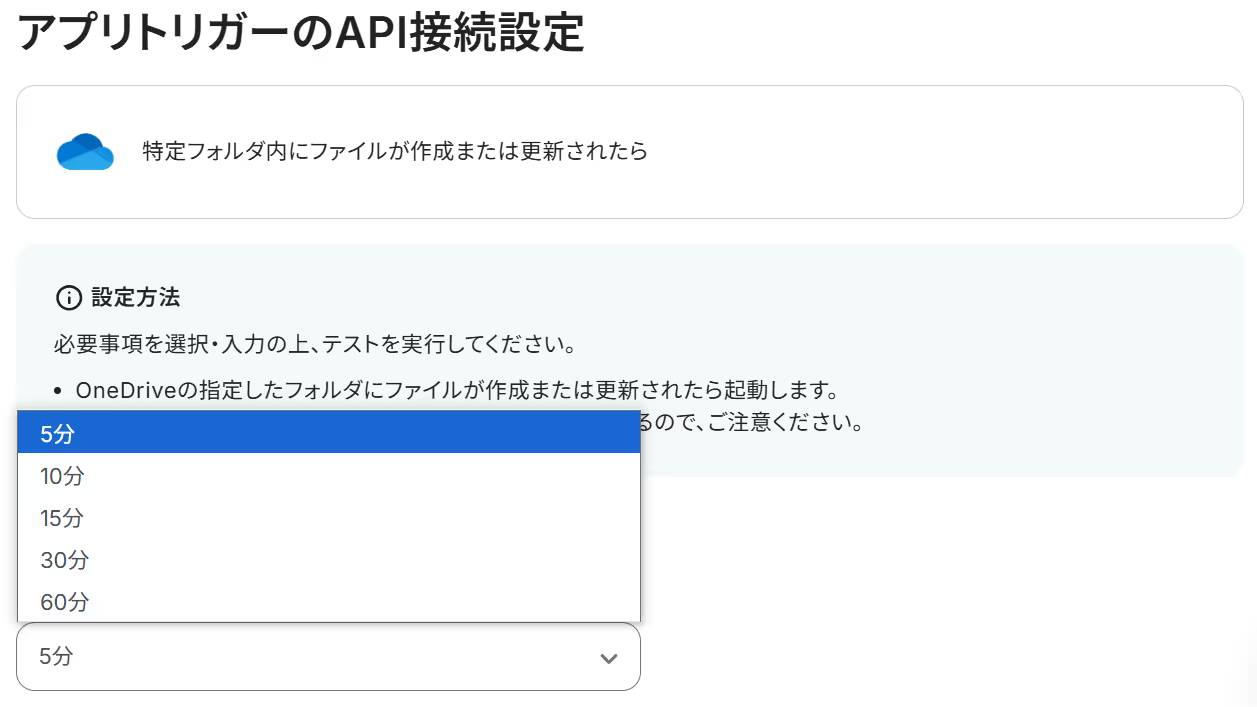
次にドライブIDを候補から選択してください。
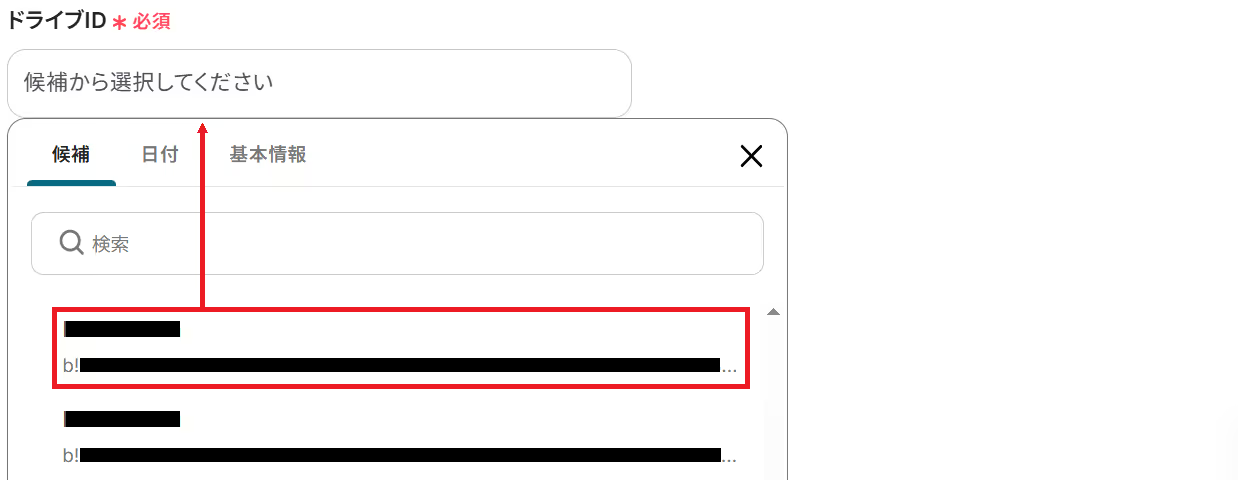
最後にフォルダIDを選択しましょう。
フォルダ名の欄に該当のキーワード(今回でいうと「経理」)を入力すると、フォルダIDの候補が絞られます。
設定が完了したらテストしてください。
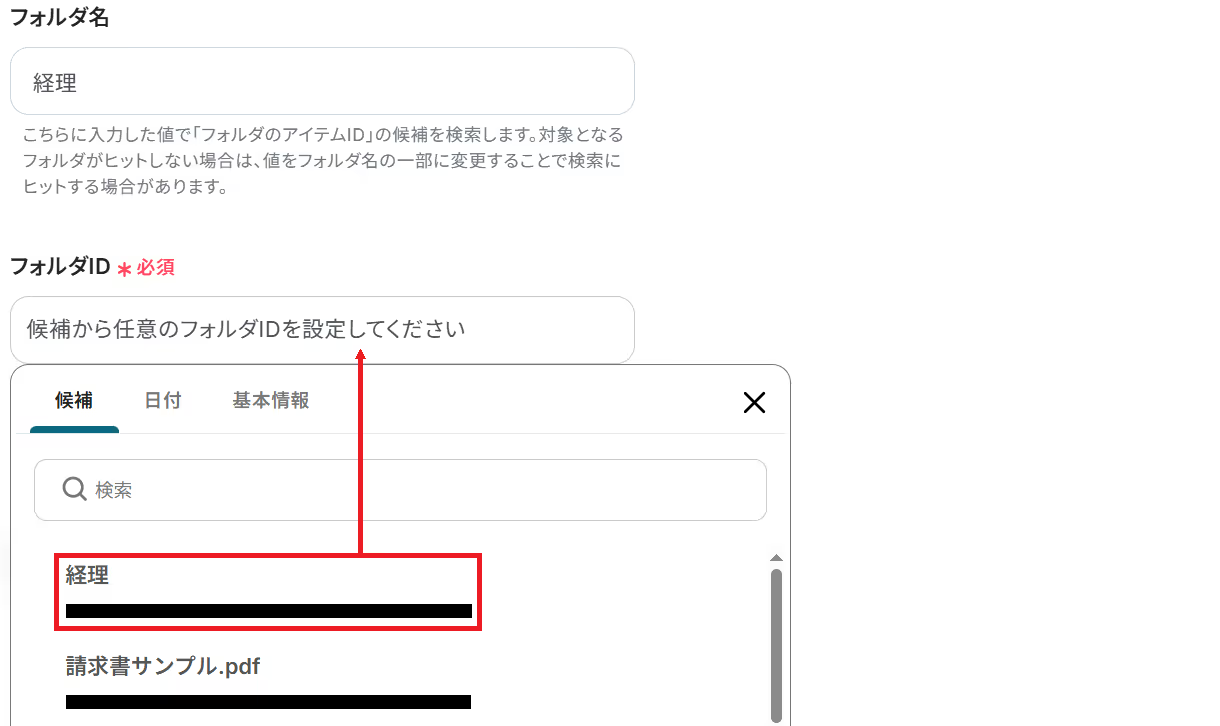
テストが成功すると、取得した値が表示され、OneDriveのデータが確認できます。「保存する」をクリックして完了です!
取得した値について、詳しくはこちらをご参照ください。なお、この取得した値はこの後の設定で活用でき、LINE公式アカウントに自動送信可能です!
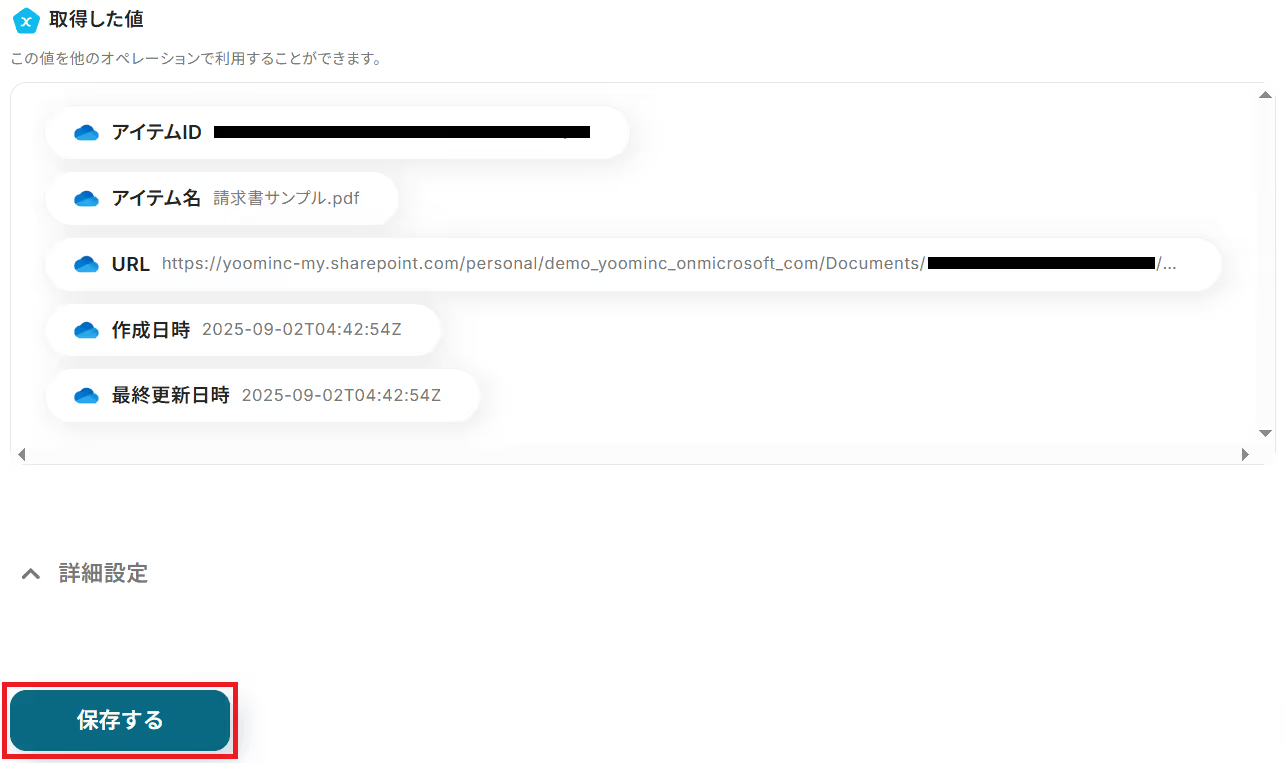
※「分岐する」オペレーションは、ミニプラン以上でご利用いただけます。フリープランで利用するとエラーになってしまうのでご注意ください。
※ミニプランなどの有料プランは2週間の無料トライアルが可能です。無料トライアル中なら、普段制限されているアプリや機能も自由にお試しいただけますので、ぜひ活用してみてください。
後続の処理に進むかどうか判別する設定をします。「コマンドオペレーション」をクリックしましょう。
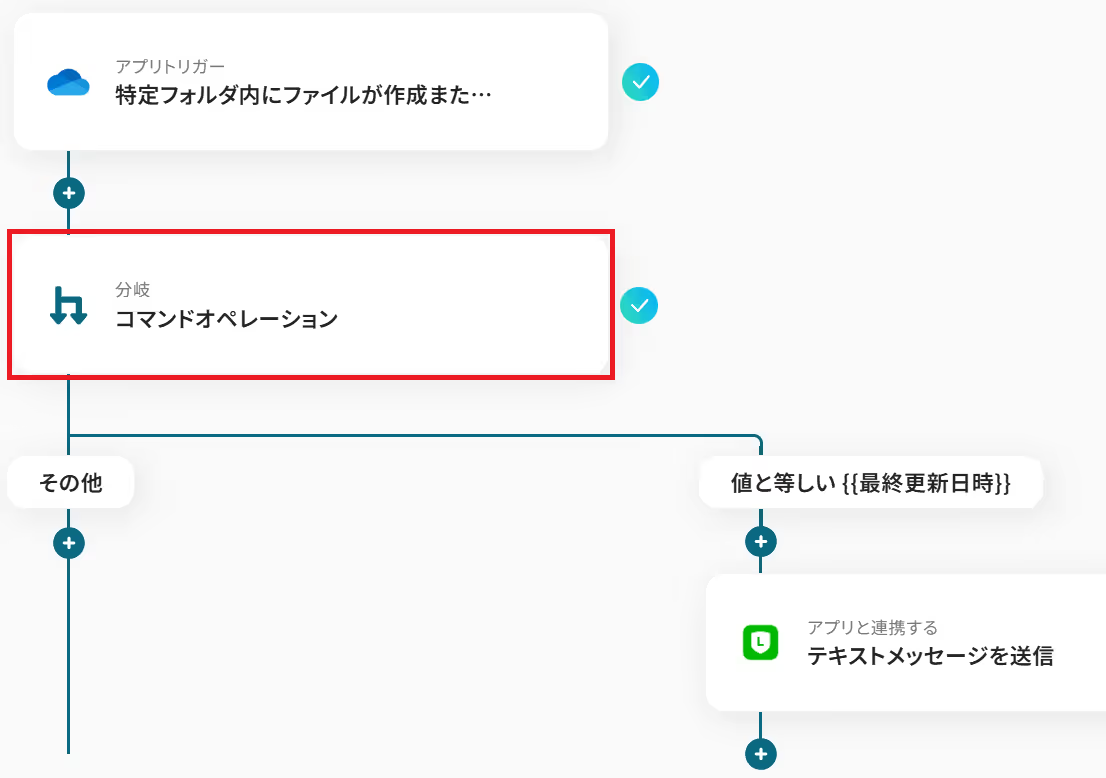
まず、分岐対象の取得した値を設定します。
オペレーションは「特定フォルダ内にファイルが作成または更新されたら」、取得した値は「作成日時」のままで大丈夫です。
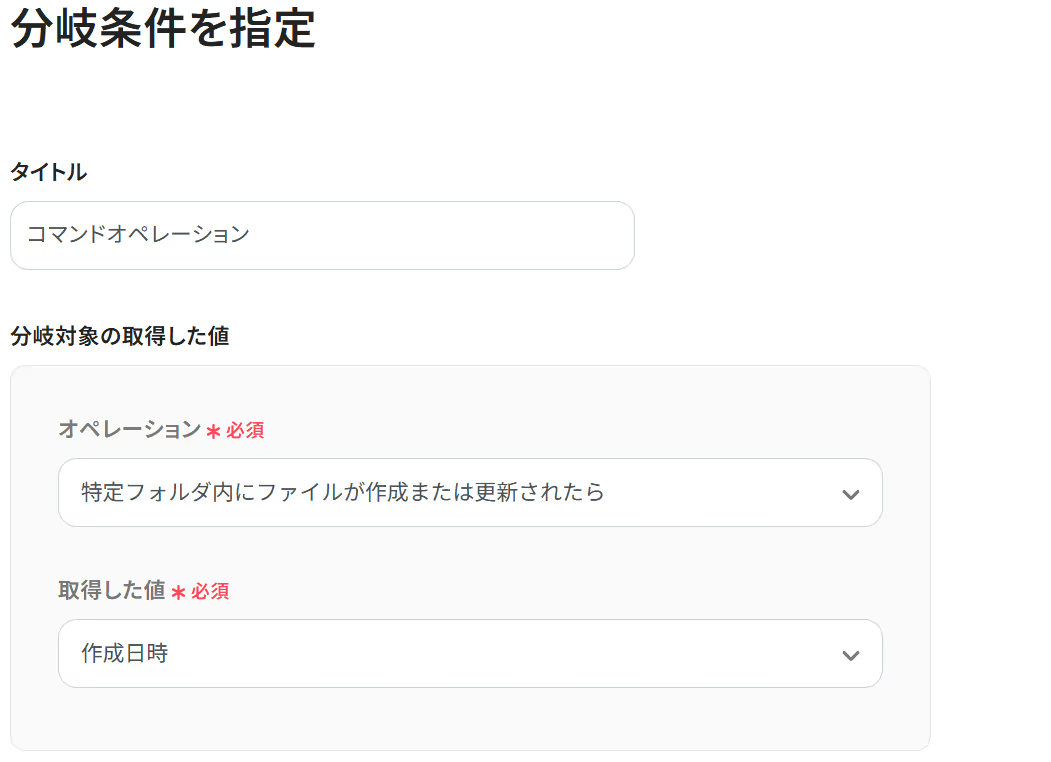
次に分岐条件を設定してください。今回は、取得した値(作成日時)が最終更新日時と等しい場合に次のステップに進むよう設定しています。
つまり、ファイルが新規作成された場合という意味です。
条件は「+ 分岐条件を追加」から最大5個まで設定できます。
設定が完了したら保存しましょう。
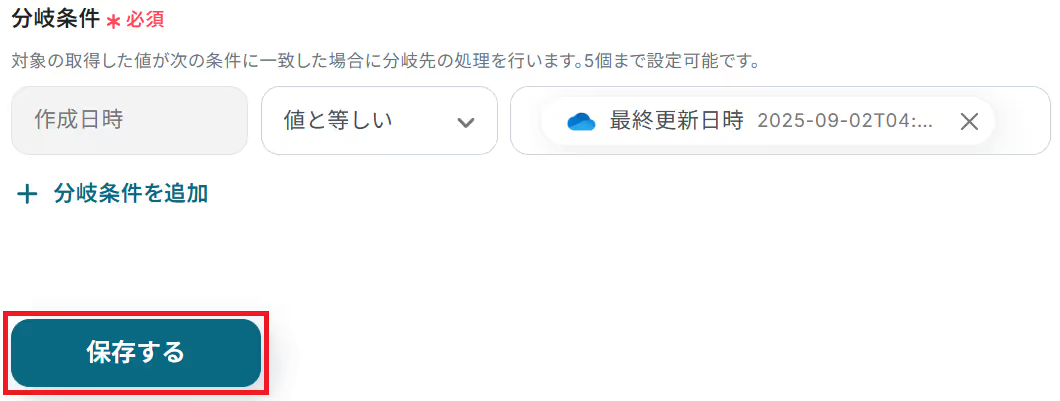
ステップ3のトリガーで取得したファイル情報をLINE公式アカウントで通知します。
「テキストメッセージを送信」をクリックしてください。
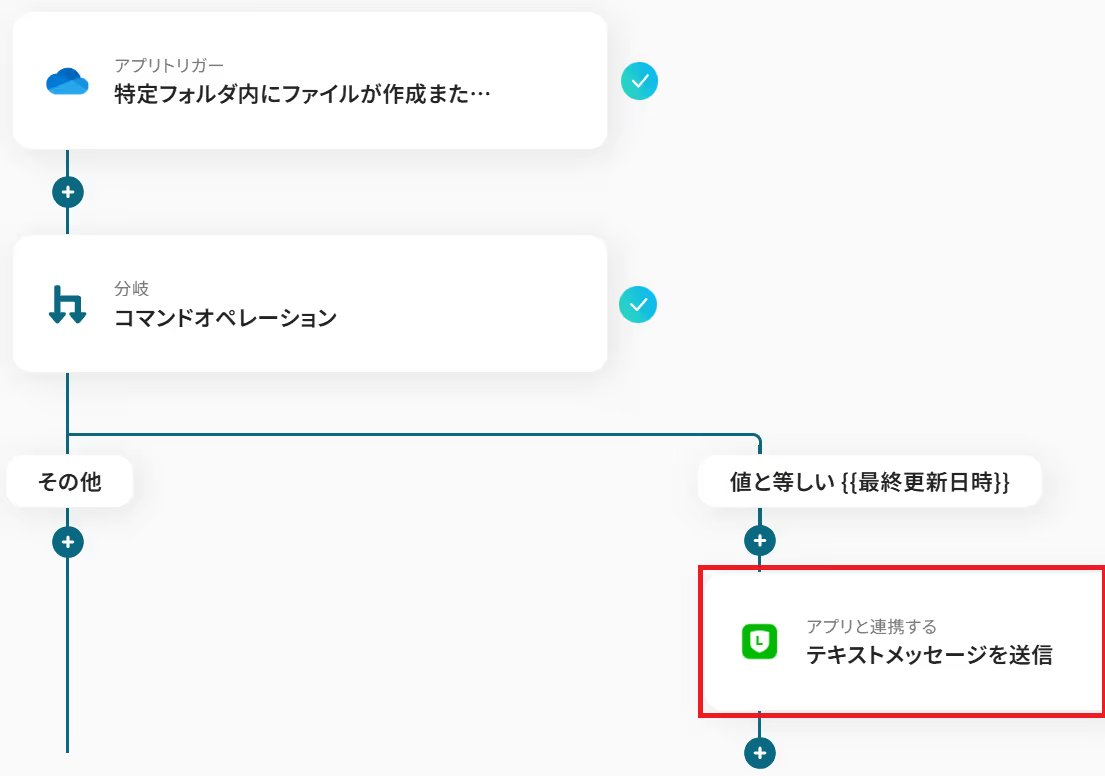
ステップ3と同様、アクションは「テキストメッセージを送信」のまま「次へ」をクリック。
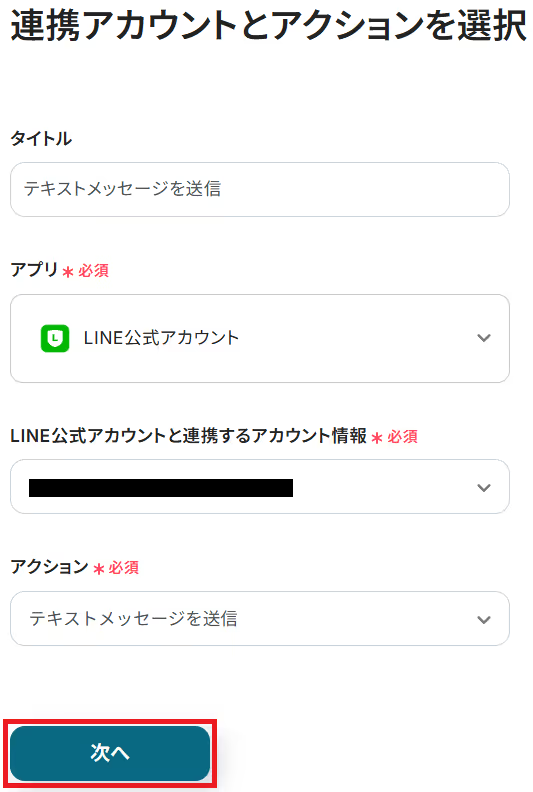
API接続設定に移るので、まずこちらを参考に送信先のユーザーIDを入力しましょう。
※連携したLINE公式アカウントからメッセージを送信するための、別アカウントのユーザーIDを設定してください。今回はテスト用に個人のLINEアカウントを使用しました。
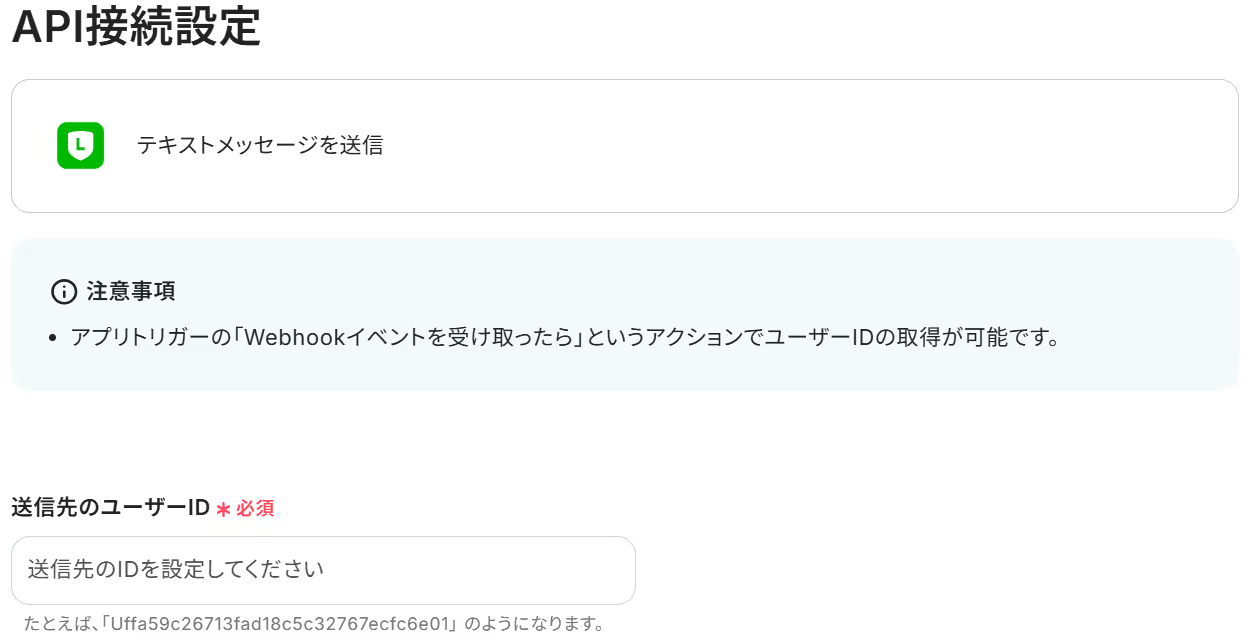
次にメッセージ内容を入力してください。下記画像のように取得した値と手入力したテキストを組み合わせて自由にカスタマイズ可能です。
OneDriveから取得した値は変数となるため、フローが起動する度に最新のデータとなります。
取得した値を活用せず直接入力したテキストは固定値です。
設定が完了したらテストしてください。
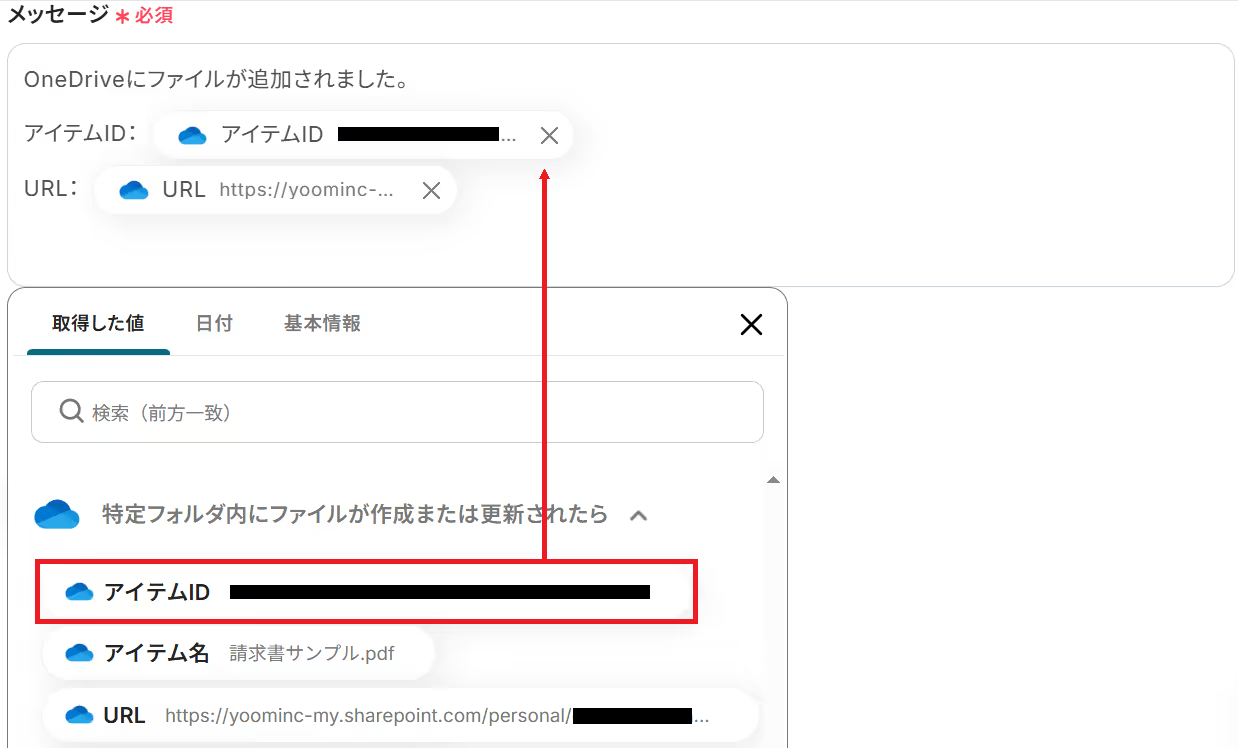
成功したら保存しましょう。
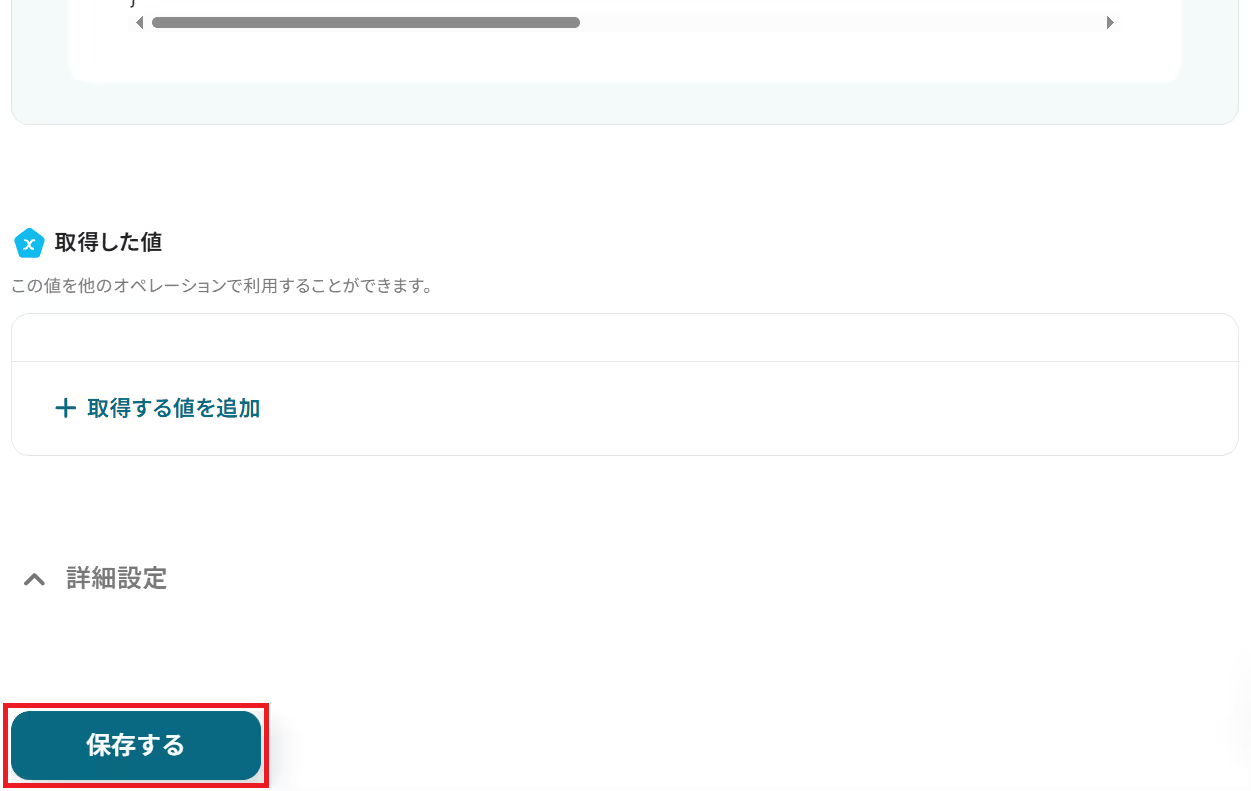
連携したLINE公式アカウントに、OneDriveのファイル情報が通知されました!
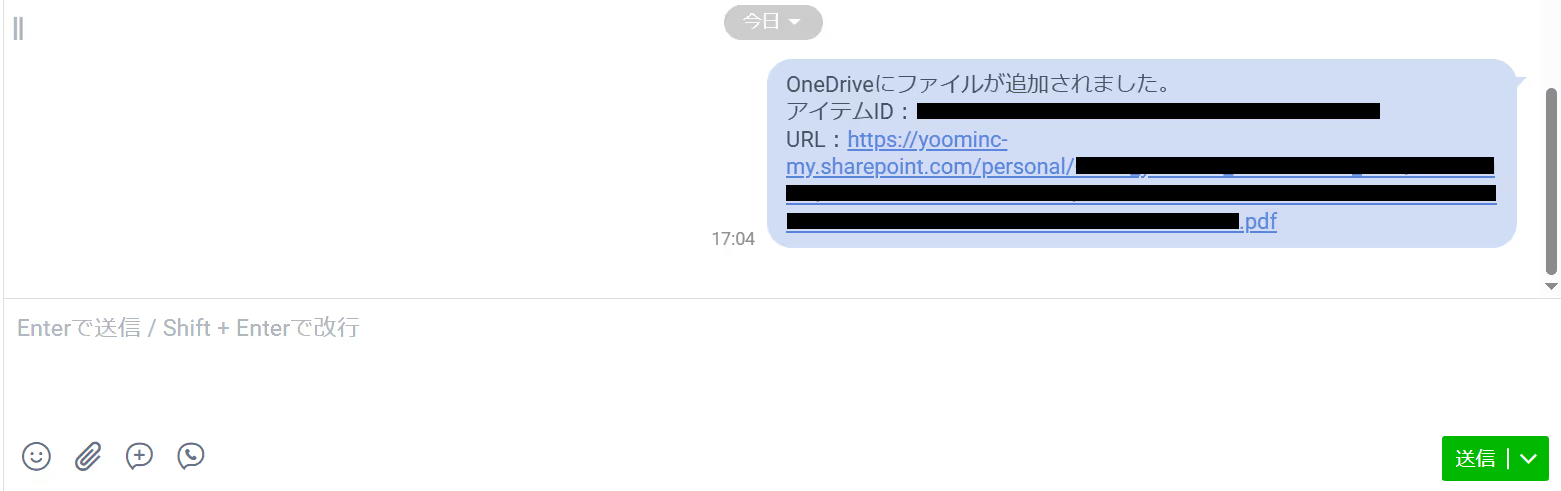
最後に「トリガーをON」をクリックしたら、自動化の設定は完了です。
正しくフローボットが起動するか確認しましょう。
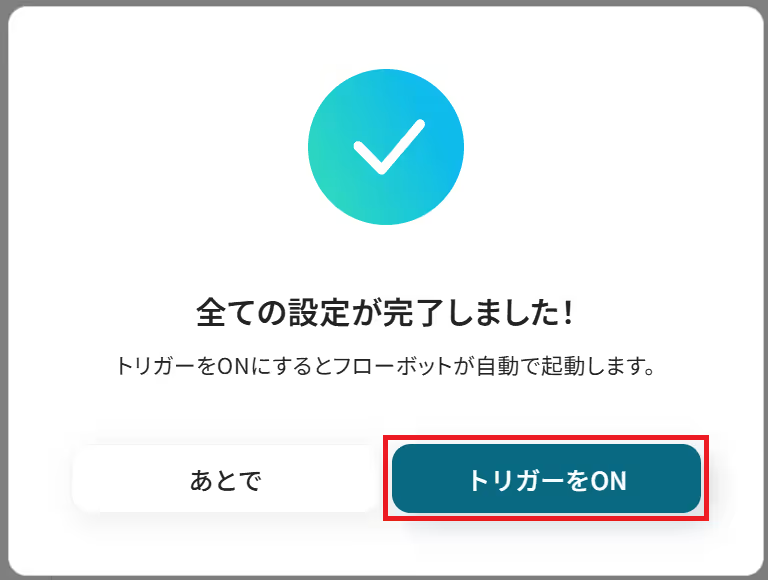
以上が、OneDriveでファイルがアップロードされたら、LINE公式アカウントに通知する方法でした!
今回はOneDriveからLINE公式アカウントへデータ連携する方法をご紹介しました。
逆にLINE公式アカウントからOneDriveへデータ連携したい場合は、下記のテンプレートも併せてご利用ください。
LINE公式アカウントで特定のキーワードを含むメッセージが投稿された際、その内容をもとにOneDrive内にフォルダを自動作成<span class="mark-yellow">するフローです。
顧客ごとや案件ごとの情報を整理・保管する手間を削減します。</span>この連携は、メッセージから必要な情報を抽出する処理を含むため、手作業によるフォルダ作成や情報整理のミスを防いで管理を効率化できるでしょう。
LINE公式アカウントを通じて顧客やメンバーから受け取ったファイルを、自動でOneDriveの指定フォルダにアップロード<span class="mark-yellow">するフローです。
手動でのダウンロードやアップロード作業が不要になり、ファイルの保存漏れや紛失を防ぎます。</span>この連携は、特定の条件にもとづいてファイルを振り分けるといった分岐処理も可能なため、ファイル管理をより効率化するサポートをします。
OneDriveやLINE公式アカウントのAPIを活用することで、ファイル管理や顧客対応の業務をスムーズに効率化できます。
Yoomにはこれらの業務を自動化できるテンプレートが多数用意されているので、ぜひご活用ください!
OneDriveでの自動化を導入することで、ファイル保存や整理、他ツールとの連携を効率化できます。
例えば、アップロードされたファイルを自動でフォルダ分けやリネーム、さらにOCR処理を経て別システムに登録することも可能です。ファイル管理業務を多く抱えるバックオフィスや営業チームに特に有効です!
LINE公式アカウントによる自動化は、顧客からの問い合わせ対応やアクションに基づく業務フローを効率化します。
例えば、友だち追加やメッセージ受信をトリガーにして顧客管理システムや会計ソフトと連携させることで、マーケティングや顧客対応がスムーズになります。
BtoC事業を展開する企業やカスタマーサポート担当者に特におすすめです!
OneDriveとLINE公式アカウントの連携を自動化することで、<span class="mark-yellow">これまで手作業で行っていたファイル共有の通知や、受け取ったファイルの保存といった定型業務の手間を削減できます。共有漏れや保存忘れなどのヒューマンエラーを防ぐのに役立ちますね。</span>
これにより担当者は、最新の正確な情報にもとづいて業務を進められ、本来注力すべきコア業務に集中する環境が整います!
今回ご紹介したような業務自動化を実現できるノーコードツールYoomを使えば、プログラミングの知識がない方でも直感的な操作で簡単に業務フローを構築できます。
もし自動化に少しでも興味を持っていただけたら、ぜひこちらから無料登録してYoomによる業務効率化を体験してみてください!
Q:ファイル名や種類によって通知条件を絞ることはできますか?
A:分岐設定をもう一つ追加することで可能です。分岐条件を「アイテム名が特定のキーワード(または拡張子)を含む場合」に設定することで、特定のキーワードや拡張子を含む場合のみ通知するフローを作成することができます。
Q:共有ドライブのフォルダも監視対象にできますか?
A:可能です。普段の業務でお使いのドライブを選択してください。
Q:LINEからの依頼でフォルダを作り、完了をLINEに通知できますか?
A:トリガーをOneDriveではなくLINE公式アカウントにすることで可能です。まずOneDriveのトリガー設定を削除し、代わりにLINE公式アカウントの「ユーザーからメッセージを受けとったら」というトリガーアクションを設定してください。続けてOneDriveの「フォルダを作成」アクションを設定しましょう。最後のLINE公式アカウントのアクションは、本記事で解説したステップ5の通りです。
詳しくは基本的なフローボットの作成方法をご確認ください。

